نحوه فعال کردن دارک مود در اوت لوک
اگر از دیدن حالت روشن اوت لوک خود خسته شده اید. می توانید دارک مود را روشن کنید. در این آموزش قصد داریم نحوه فعال کردن دارک مود در اوت لوک را به شما آموزش دهیم.
توجه: برای استفاده از دارک مود اوت لوک در دسکتاپ، باید مشترک Microsoft Office 365 باشید. اگر نسخه آفیس دیگری دارید، میتوانید از تم خاکستری تیره استفاده کنید، که نزدیکترین حالت به دارک مود است.
فعال کردن دارک مود در اوت لوک در ویندوز و مک
نحوه فعال کردن دارک مود اوت لوک در نسخه دسکتاپ بین ویندوز و مک متفاوت است. بخش مربوط به سیستم عامل خود را در زیر دنبال کنید.
فعال کردن دارک مود در اوت لوک در ویندوز
اگر از رایانه شخصی که ویندوز روی آن نصب است استفاده می کنید. از گزینه ای در برنامه اوت لوک برای روشن کردن دارک مود استفاده کنید. توجه داشته باشید که این گزینه دارک مود را در تمام برنامه های آفیس شما از جمله ورد و اکسل و پاورپوینت فعال می کند.
برای شروع، ابتدا اوت لوک را روی رایانه شخصی خود باز کنید. در گوشه سمت چپ بالای برنامه، روی File کلیک کنید.
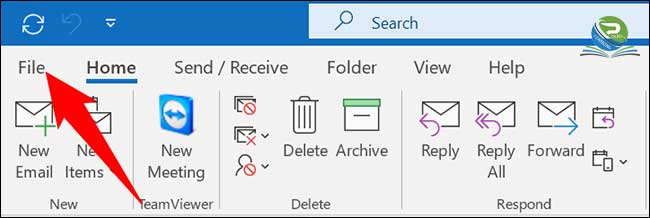
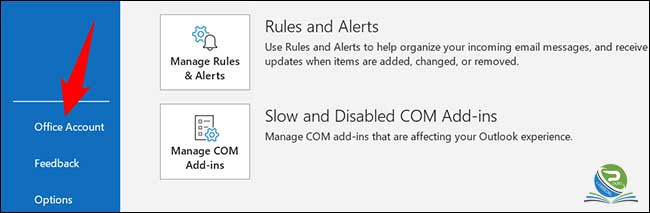
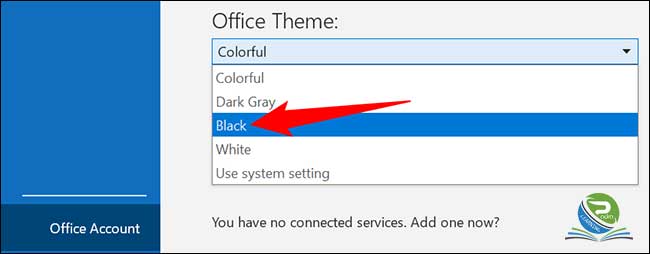
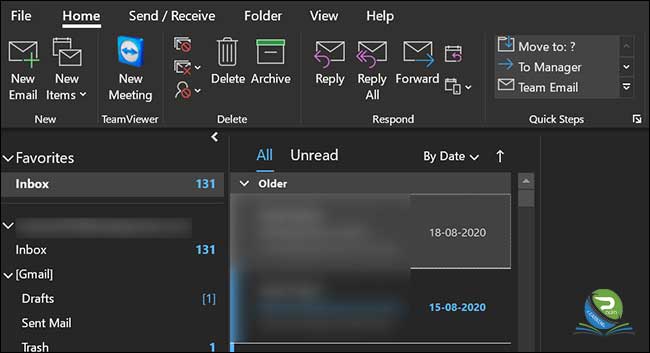
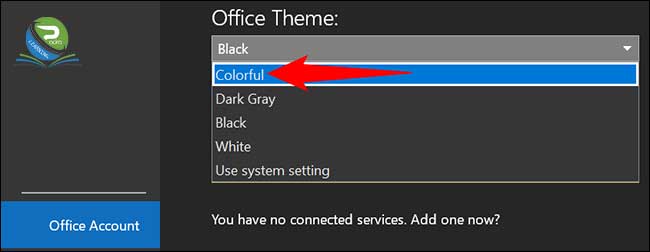
فعال کردن دارک مود اوت لوک در مک
در مک، نمیتوانید دارک مود را از داخل اوت لوک فعال کنید. شما باید دارک مود بومی مک خود را فعال کنید.که باعث می شود اوت لوک از این حالت استفاده کند. توجه داشته باشید که این حالت پس از آن برای همه برنامه های دیگر در مک شما و نه فقط اوت لوک اعمال می شود.
برای انجام این کار، راهنمای ما را در مورد نحوه فعال کردن دارک مود در مک بررسی کنید. هنگامی که این کار را انجام دادید، Outlook را راه اندازی کنید. و یک رابط تاریک خواهد داشت.
فعال کردن دارک مود لوت لوک در موبایل
برنامه اوت لوک برای آیفون آیپد و اندروید نیز دارک مود را ارائه می دهد. برای فعال کردن آن، ابتدا برنامه اوت لوک را در گوشی خود باز کنید.
در گوشه سمت چپ بالای برنامه، روی پروفایل خود ضربه بزنید.
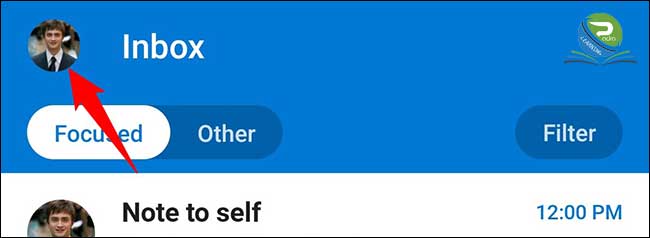
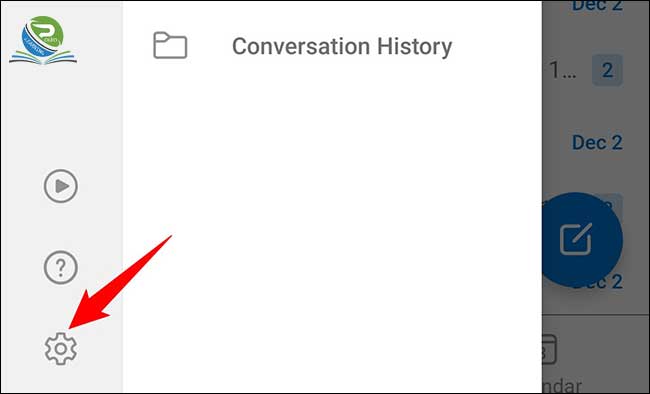

Light : این گزینه از حالت نور در اوت لوک استفاده می کند.
Dark : این گزینه را برای فعال کردن دارک مود در اوت لوک انتخاب کنید.
System: این گزینه از حالت پیش فرض گوشی شما استفاده می کند. یعنی اگر دارک مود را روی گوشی خود فعال کرده باشید، اوت لوک از دارک مود نیز استفاده خواهد کرد.

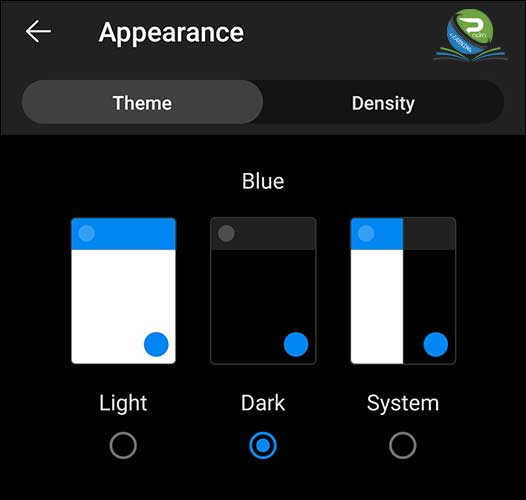
فعال سازی دارک مود در اوت لوک در وب
اگر از اوت لوک در وب در Outlook.com استفاده میکنید. میتوانید آن را نیز به دارک مود تبدیل کنید.
برای انجام این کار، مرورگر وب دلخواه خود را در دستگاه خود باز کنید. و سایت اوت لوک را باز کنید. در سایت، به حساب ایمیل خود وارد شوید.
در گوشه سمت راست بالای سایت، روی Settings (یک نماد چرخ دنده) کلیک کنید.
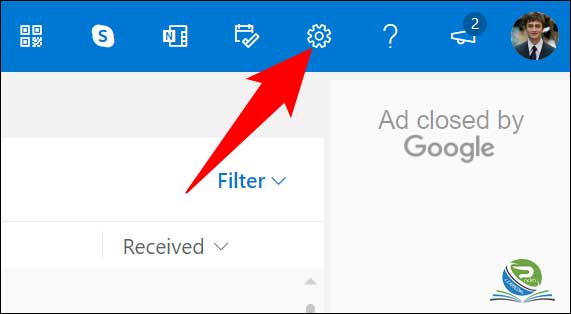
نکته: برای غیرفعال کردن دارک مود، گزینه Dark Mode را خاموش کنید.
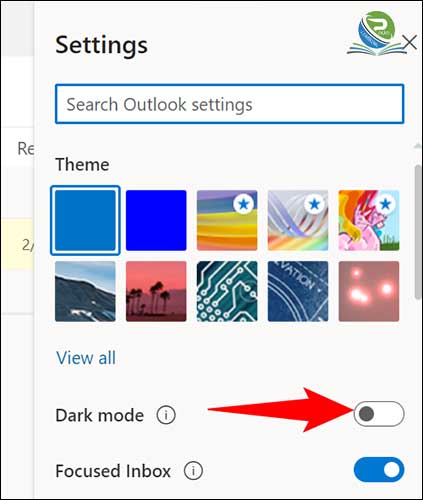
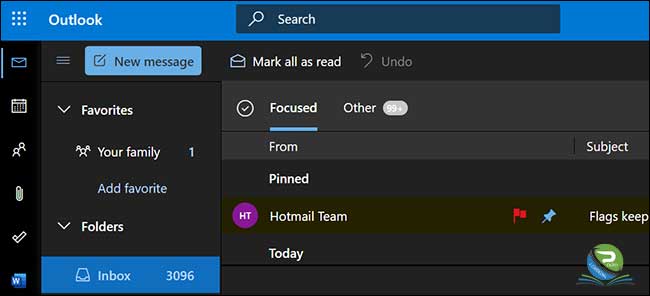















0 Comments